Kiloview N3 概要

Kiloview N3
このコンバーターはSDIかNDIへのエンコードとNDIからSDIへのデコードという双方向のコンバートが可能です
それではメーカーホームページから概要を眺めてみましょう
メーカーHP
http://en.kiloview.com/product/N3-3G-SDI-NDI-Converter-85.html
N3は双方向でのコンバートを行います。
正面と背面はこんな感じです。↓

Kiloview N3 正面と背面
背面にはNSI用のLANポートと入出力用の SDIコネクタがあります
電源は Type c のコネクタから行います

Kiloview SDI出力の動作
N3をNDI へのエンコーダーとして使用している場合はSDI入力のスルーアウト、
N3をNDIへのデコーダーとして使用している場合はNDI経由で受け取った映像の出力を行います
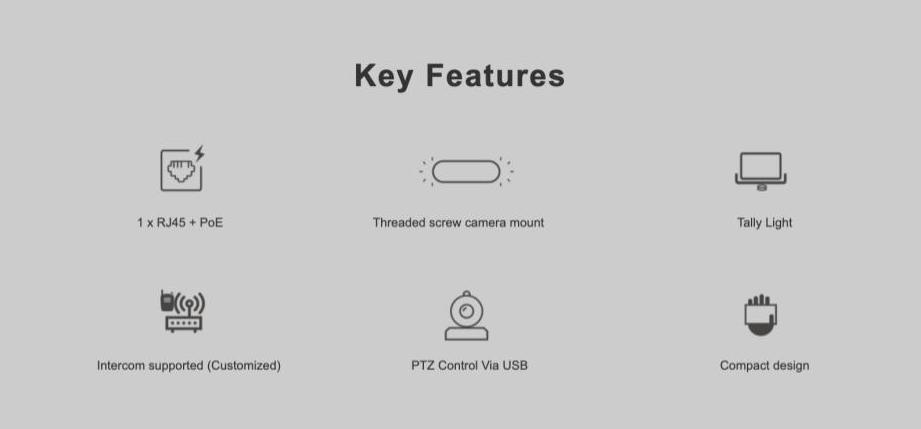
Kiloview N3 主な機能
LANポートは PoEで給電を受けることも可能です
正面のランプはタリーライトとしても働きます
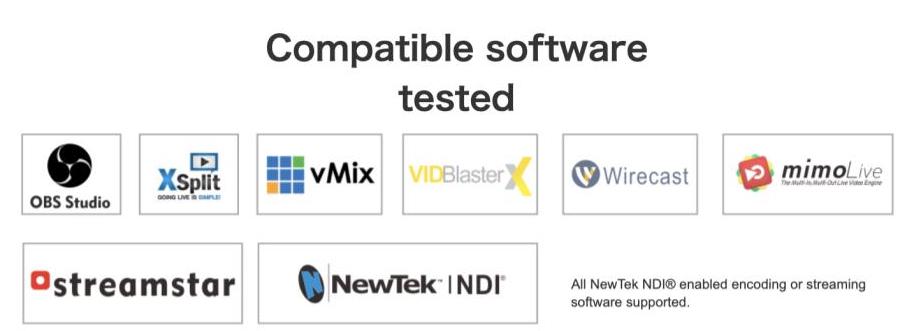
サポートするソフトウェア
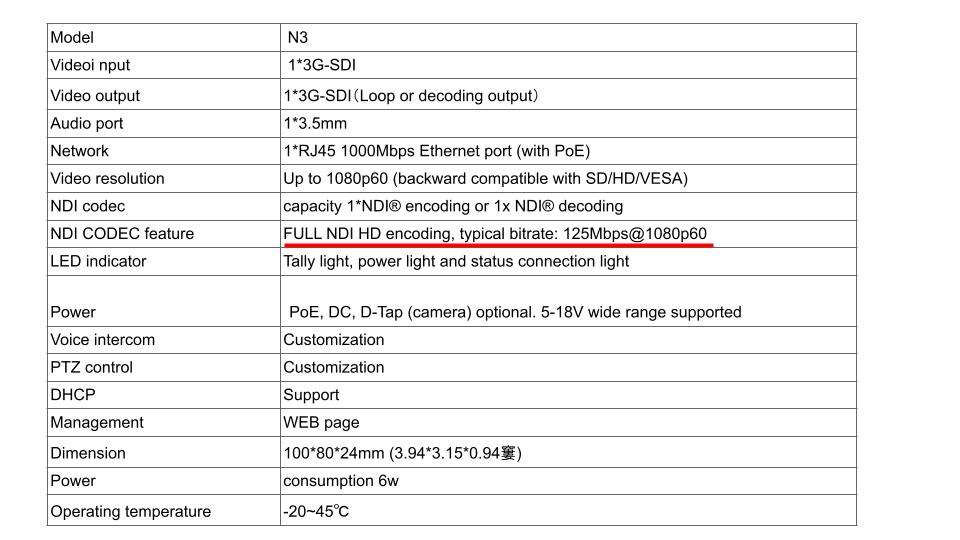
Kiloview N3 スペック
N3は1080p60の信号を変換でき、その際には125Mbpsの帯域が必要と示されています。
Kiloview N3 を使ってみる
では 実際に使用してみましょう。
こちらキロビューのN3コンバーターです
SDIで映像入れてNDIで出したり、
NDIで映像を受けてSDIで出したり
そういった双方向の変換が可能になっています
こちらN3の背面ですねこんな感じでUSB-C こっから USB-Cで給電が可能です
またこのあたりですが、ここ、LANポートにも書いてあるように PoE でlan ケーブル経由で電源供給することも可能です
USB-Cで給電する場合は、こういう USB A-C のケーブルと、コンセントアダプタとがついています。

USB A-C
あと USBA-C 変換ついてますので、例えば C型のコネクタしかついていないPCなどから給電する場合こういった変換アダプターを使ってください

変換ケーブル

はい今カメラの映像がSDIで N3に入ってNDIになり、
そのLANケーブルはゲーミングスイッチ、まあ普通のハブですね、ハブからまたN3に入ってモニターにつながっている、という状況になっています
まだ特に設定を入れてないので結線はしていますが、モニターには何も写ってないという状況ですね
Kiloview N3 設定
ではですね設定の方を入れていきたいと思います。
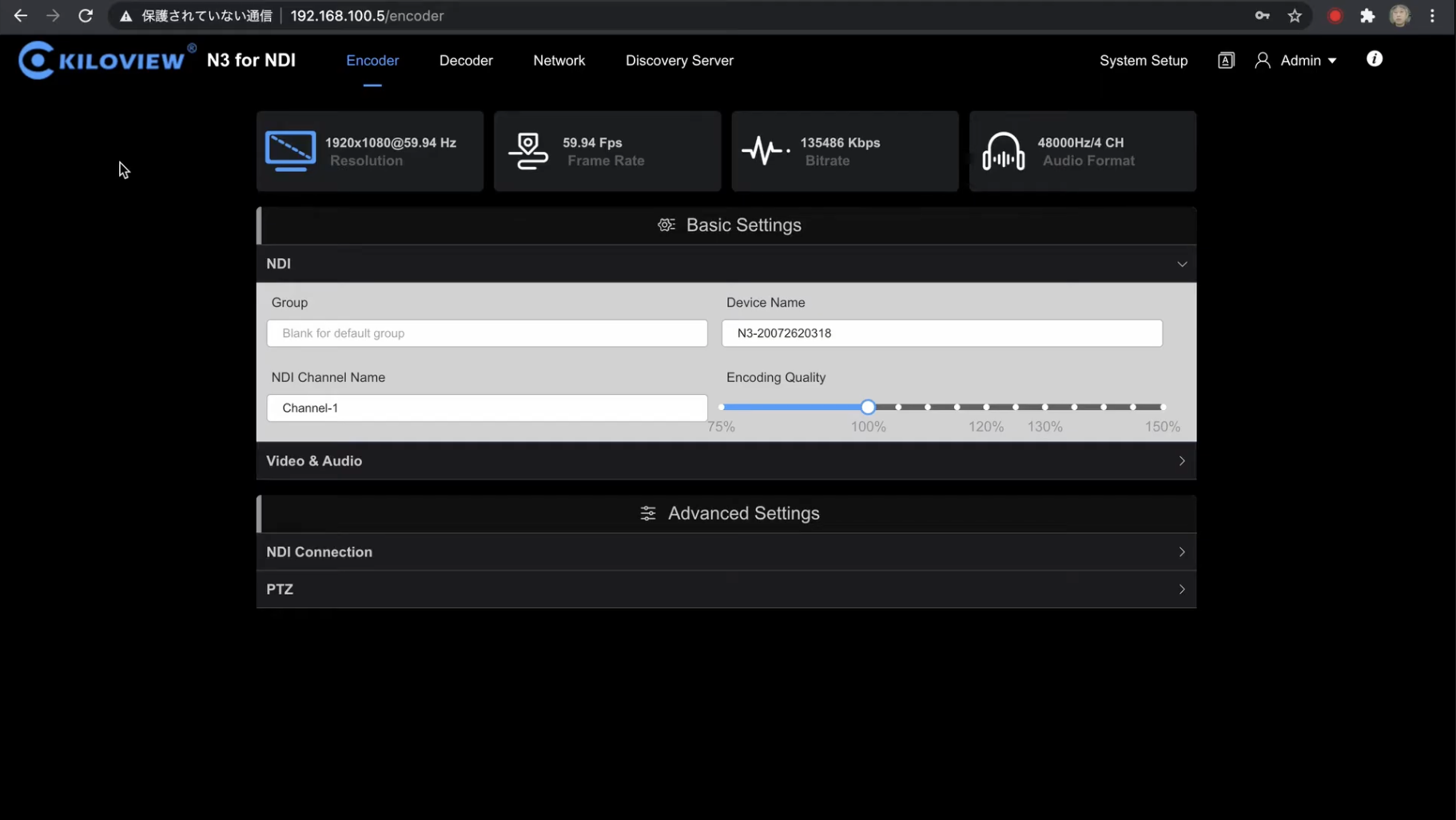
N3 管理画面
こちらが Web の管理画面で、Niloview N3にアクセスしています。こっちが送信機側ですね。映像が入っています。
こっちが受信機があります。
まず初期設定の状態ではどっちもNDIにエンコードする、エンコーダーの設定になっていますね。
なのでまず受信機側の方法をデコーダーの設定に変更します
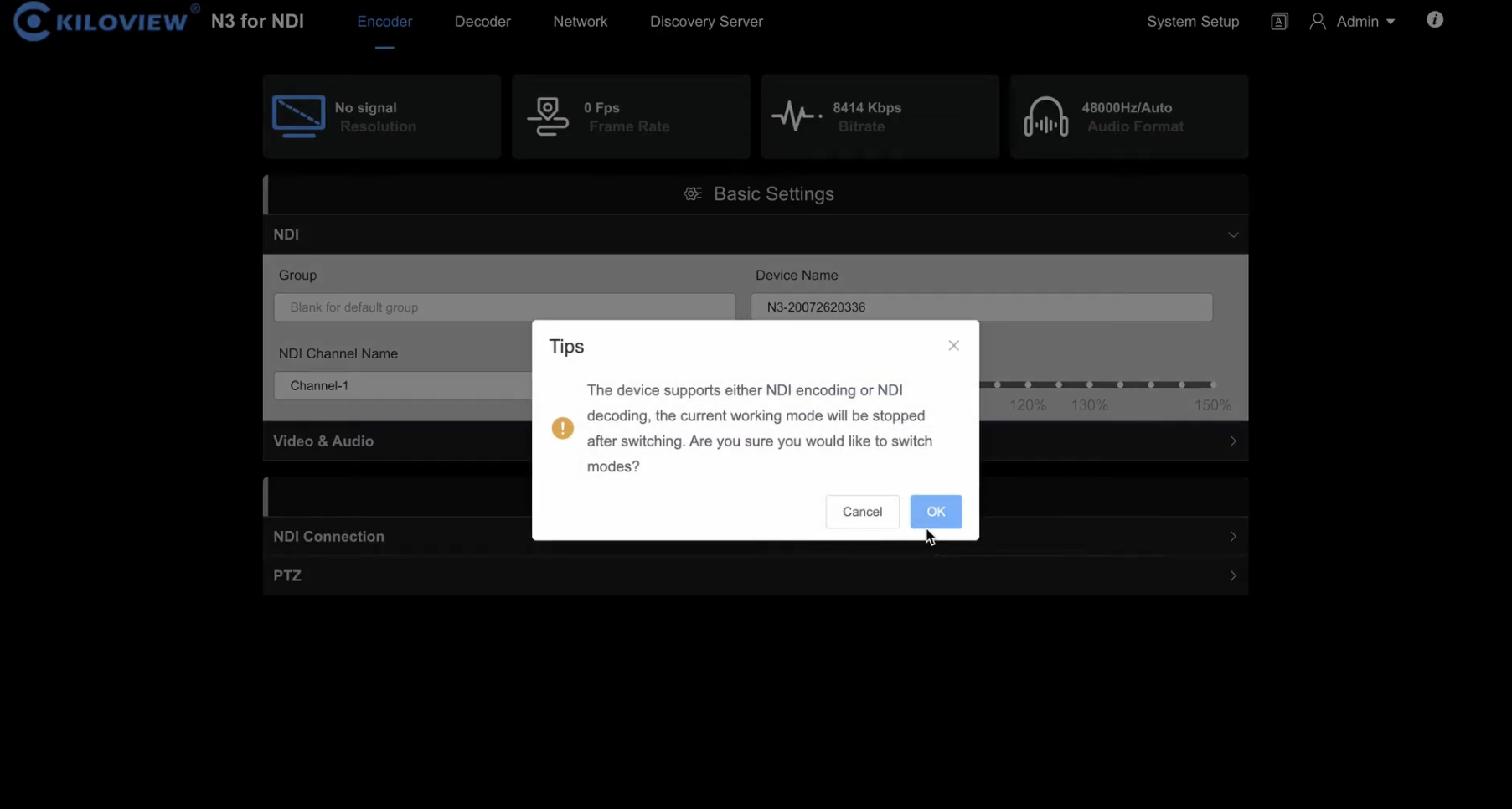
デコーダーモードに切り替え
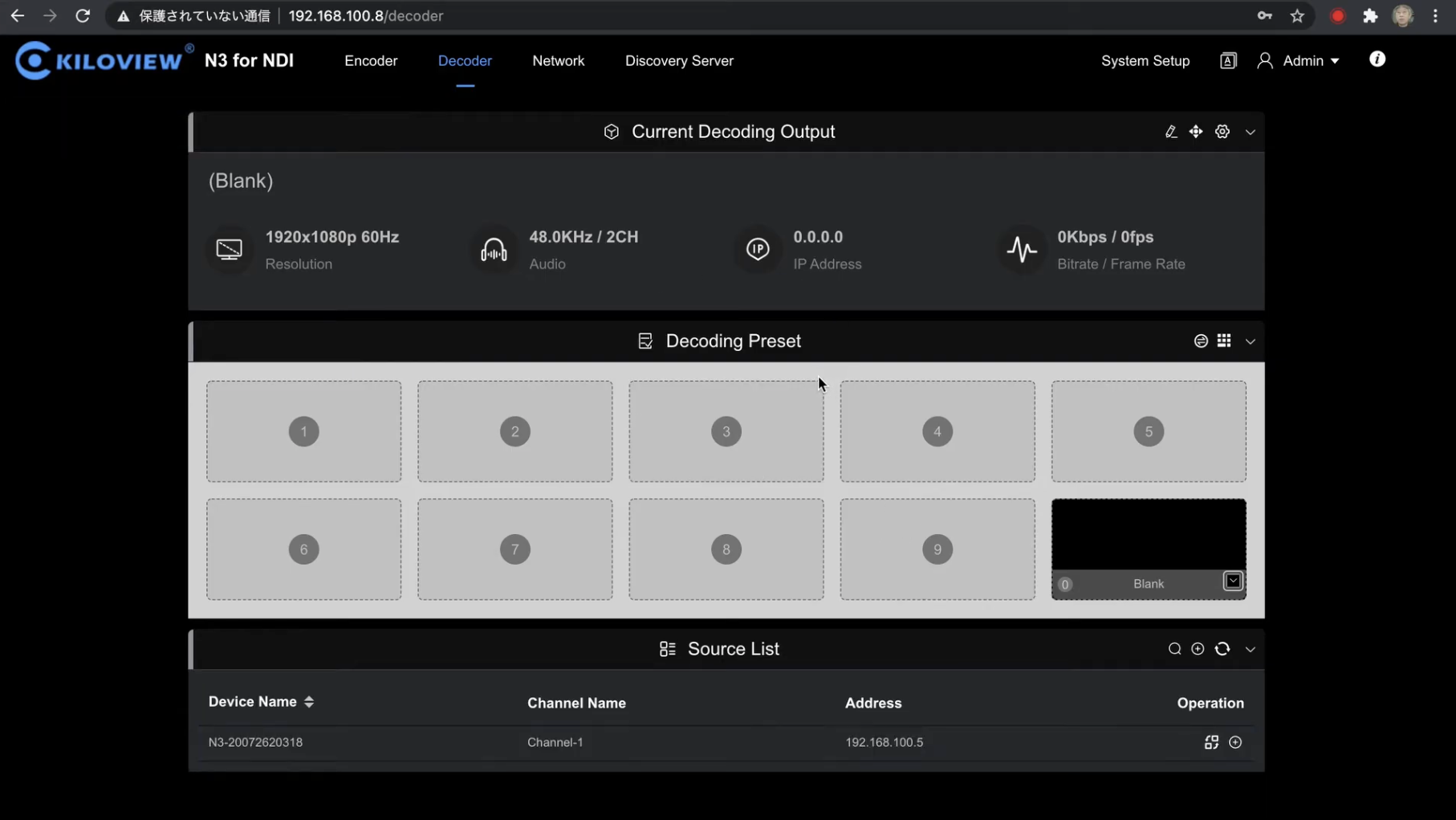
デコーダーモード
デコーダープリセットを設定します。
今エンコーダーの方ではネットワーク的に信号を送っているので、こちらですね N3の5番
この5番の n さんえんちゃらかんちゃら311 (ソース名)として送ってますから

ソースを選択
これをプリセットナンバー1番に入れます
これで絵がきましたで、このプリセットを選択
もうこれでデコード開始されています
Kiloview N3 確認してみる
先ほど設定を入れました。
こっちがエンコーダーでこっちがデコーダーになるように設定を変えましたので
(ディスプレイの)入力をsdi すれば絵がきていると言うことですね。

エンコーダーは初期設定のエンコーダーモードででいいです。
受信機側、デコーダーは、デフォルトのエンコーダーモードだと絵が出ないので、これを Webの管理画面に入ってデコーダーモードにすれば絵が出ますよということです
Kiloview N3 管理画面
はいではですね基本的な設定ができたところでちょっと管理画面を詳しく見てみましょう
こちらエンコーダーの画面になっています
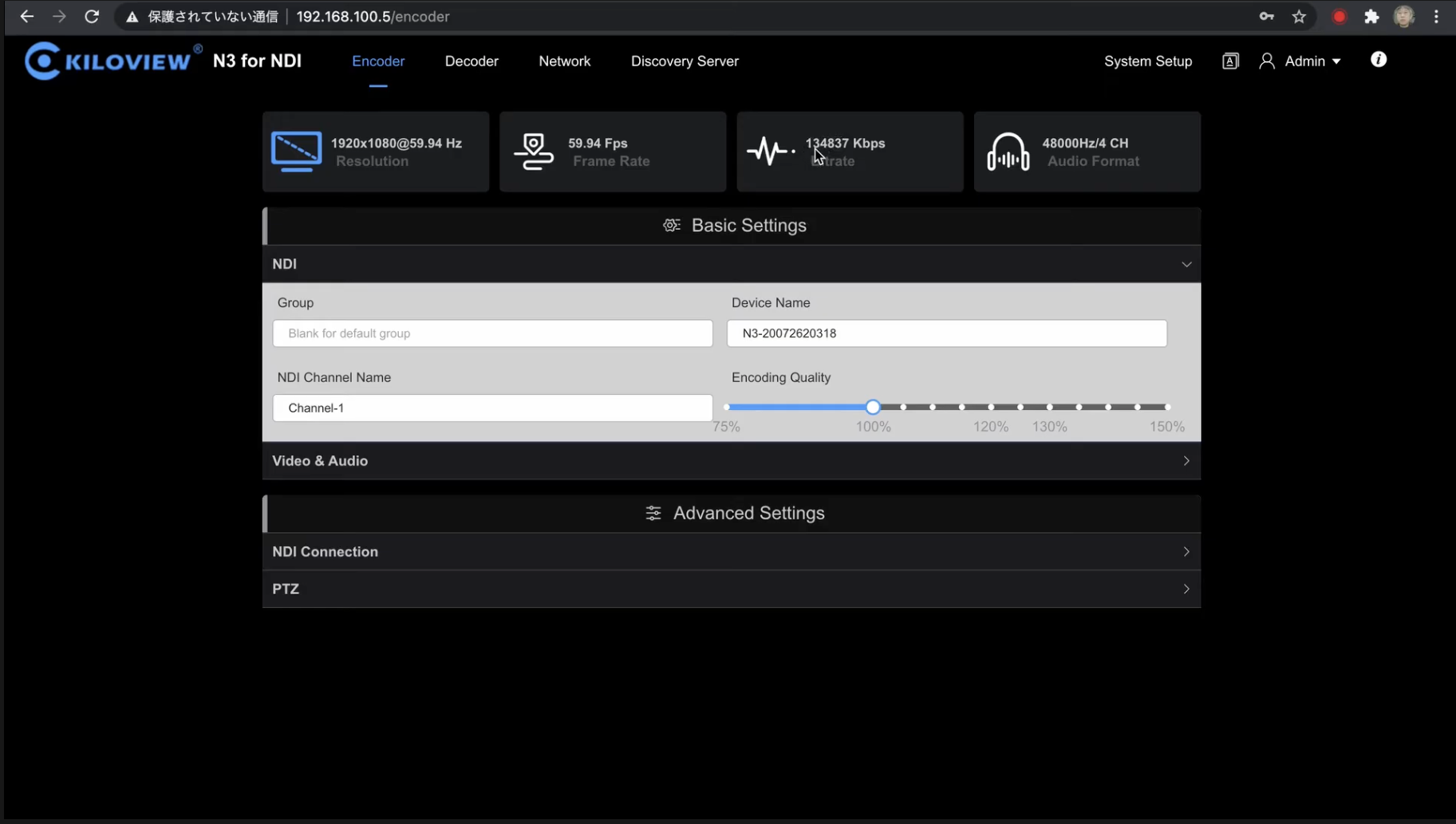
管理画面
だいたい今は134 Mbps くらいの帯域を食っているということがここでわかります
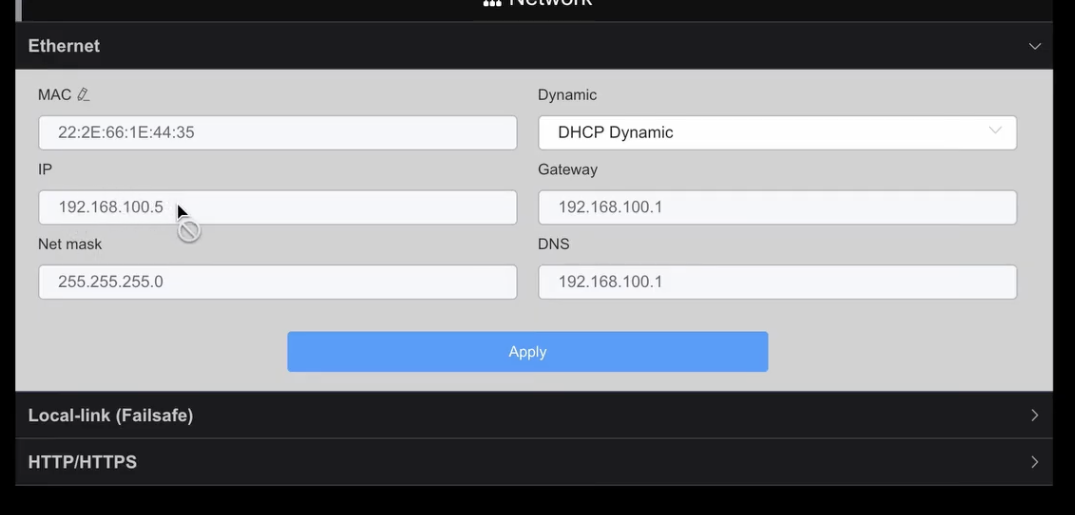
ネットワークの設定
ネットワークというのがありまして、基本的には DHCP の設定って今使って いるネットワークもDHCPで IPアドレスが振られますので
この192.168.100.5 番ね IPアドレス今エンコーダー側のN3ね100の5番が振られてるんですが、まあこれは自動的に振られました
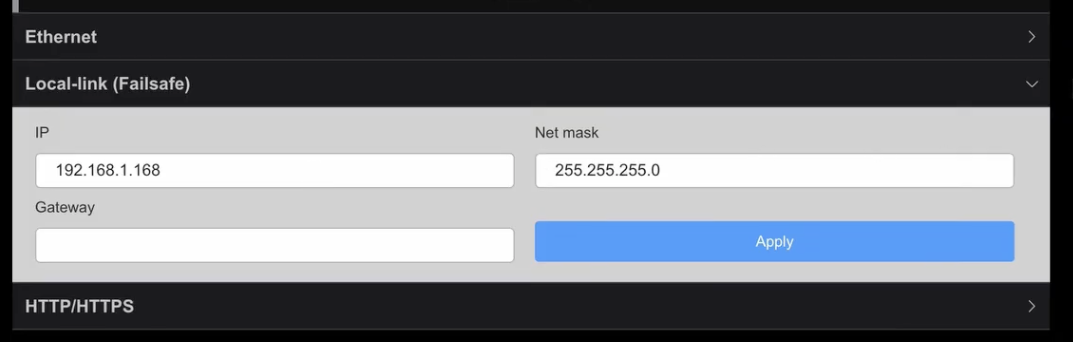
フェイルセーフ用のIP
ただしこれはこのフェールセーフのIPアドレスはもう機器のデフォルトなので、他のマシンでもネットワークのフェイルセーフ用の ip アドレスは同じなので、同時に立ち上げたりするとまあややこしいことになるため、フェイルセーフあれ繋がんないなっていう時のIPアドレスなので個別につないで確認をしてみてください
IPアドレスは、基本は dhcp でやることになると思うんですが、その時に管理画面がweb しかないので
IPアドレス分かってないとどうにもならない、IPを表示する方法を全然ないのですね。
おそらく設計思想として自分の所LANで振られているIPアドレスは、使用者は分かるという思想で作られている感じだと思います。
この辺はがんばってください。
でこのへんどんなネットワークか分からない、あるいはLANにいっぱい機器があってIPがわからない、というときはIPアドレス探索ツールをそれぞれつか
うことになると思います。
IPアドレスを探索してくれるツールを入れておくと役に立つんじゃないかなと思います
ということで N3エンコーダー n 3コンバートの簡単な基本的な使い方のご紹介をしました
ポイントとしてはエンコーダーの方はもう
初期設定でエンコーダでつないであげればLANにつないであげればそのネットワークにどんどん入力された信号を放出しだすので、注意点はデコーダーですかねどっちかっていうと。
デコーダーの方をちゃんと設定するときは、ip アドレスでアクセスして管理画面でデコーダーモードにしてあげてソースリストから、今ネットワーク上に送出されているNDIを自動的に検知してくれるので、それをプリセットに入れてあげて、
どのプリセットを出すかと設定してあげればコーダーから絵が放出されるということになります。
このあたりの設定を覚えておけば基本的な使い方は ok かなと思います
LANが繋がらないとか、まあそういったことが出てくると結構ややこしいツールだと思うので、そういった症状が出た時にLANを探索するツールだとか
自分のマシンのIPアドレスを調べる方法だとか、そもそも IPアドレスをちゃんと設定する方法とかそういったネットワーク系の技術はあらかじめを押さえておく必要があると思いますまあ
その辺がわかる人には非常に便利なツールではないかなと思います


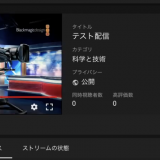
コメントを残す